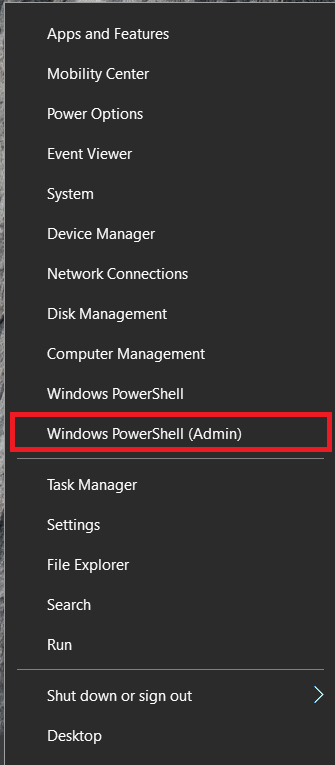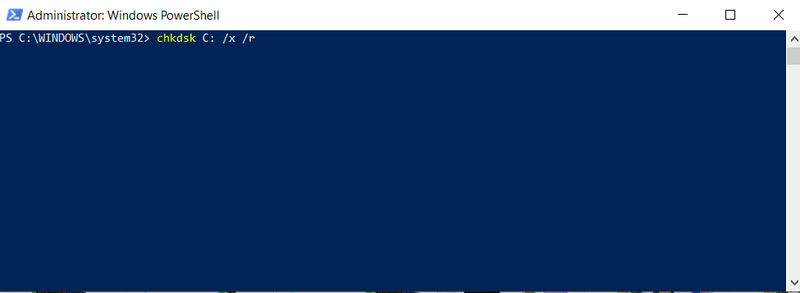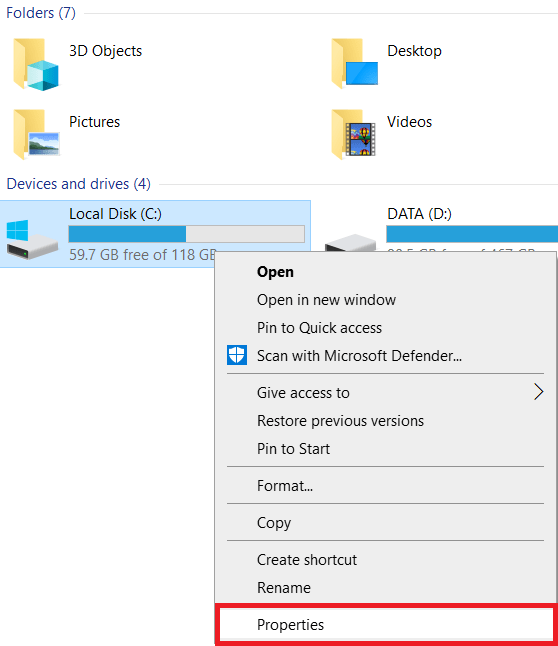CHKDSK (izrunā Diska pārbaude) ir ļoti noderīgs un būtisks rīks diskdziņa stāvokļa uzraudzībai. Šis rīks izmanto diskdziņa vairākkārtēju skenēšanu, lai pārbaudītu, vai tā stabilitāte un funkcionalitāte ir neskarta. CHKDSK izmantošana, lai nodrošinātu, ka diskdziņi darbojas pareizi, ir lielisks veids, kā paātrināt Windows 10 , un mēs iesakām izmantot rīku ik pēc dažiem mēnešiem, lai jūsu diski būtu droši un veselīgi.

Šajā rakstā mēs apskatīsim, kas ir CHKDSK, kā tas darbojas un kā varat to izmantot cietā diska labošanai operētājsistēmā Windows 10.
Kā darbojas CHKDSK
CHKDSK sākas ar diskdziņa failu sistēmas skenēšanu un diskdzinī esošo failu, failu sistēmas un failu metadatu integritātes analīzi.
Kad CHKDSK atrod loģiskās failu sistēmas kļūdas, tas izlabo tās vietā, saglabājot datus, kas atrodas diskā, lai nekas netiktu zaudēts. Loģiskās failu sistēmas kļūdas ir tādas lietas kā bojāti ieraksti diskdziņa galveno failu tabulā (MFT — tabula, kas diskam norāda, kā faili tiek savienoti diskdziņa aparatūras neskaidrajos labirintos).
CHKDSK arī izlabo nepareizi saskaņotus laika zīmogus, faila lieluma datus un drošības karogus diskā esošajos failos. Pēc tam CHKDSK var veikt pilnīgu diska skenēšanu, piekļūstot un testējot katru aparatūras sektoru. Cietie diski ir sadalīti loģiskajos sektoros, noteiktās diskdziņa zonās, kurās tiks saglabāts noteikts datu daudzums.
Sektoros var rasties mīkstās kļūdas, kurās dati ir nepareizi ierakstīti magnētiskajā datu nesējā, vai smagas kļūdas, kas ir gadījumi, kad pašam diskam ir reāls fizisks defekts apgabalā, kas norādīts kā sektors. CHKDSK izlabo mīkstās kļūdas, pārrakstot kļūdainos datus, un atrisina nopietnas kļūdas, atzīmējot šo diska sadaļu kā bojātu un “ārpus ierobežojumu” turpmākai lietošanai.
Tā kā CHKDSK ir atkārtoti atjaunināts un jaunināts ar katru jaunu krātuves aparatūras paaudzi, programma turpina darboties pareizi, lai analizētu un labotu jebkāda veida cietos diskus. To pašu procesu, kas tika veikts, lai analizētu disketi ar 160 KB, šodien var veikt, lai analizētu SSD, kurā ir 15 terabaiti.
CHKDSK palaišana operētājsistēmā Windows 10
Lai gan ir vairāki dažādi veidi, kā izsaukt CHKDSK operētājsistēmā Windows 10, visizplatītākā un visparastākā utilīta palaišanas vieta ir Windows PowerShell — paredzētais Windows komandrindas aizstājējs.
Tomēr, tā kā CHKDSK tieši sarunājas ar diska aparatūru, tai ir nepieciešama īpaša operētājsistēmas atļauja, kas pazīstama kā administratīvās privilēģijas. Tas tikai nozīmē, ka CHKDSK ir atļauts darboties tā, it kā tas būtu konts, kas ir atbildīgs par datoru.
kad es izveidoju savu Google kontu
- Ar peles labo pogu noklikšķiniet uz Sākt izvēlne un izvēlieties, Windows PowerShell (administrators) .
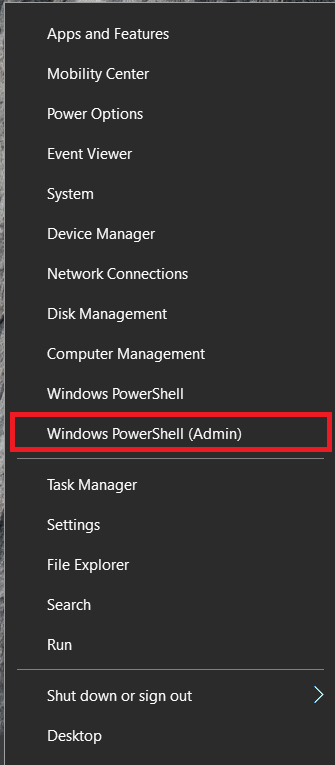
- Nākamais ekrāns ir lietotāja konta kontroles (UAC) logs, kurā tiks lūgta atļauja palaist Windows komandu procesoru un ļaut tam veikt izmaiņas datorā. Izvēlieties Jā .
- Tagad ierakstietchkdsk c: /x /r, bez pēdiņām, lai demontētu disku, skenētu tajā kļūdas un salabotu. Varat arī rakstītchkdsk /scanlai tiešsaistē skenētu disku un mēģinātu to salabot.
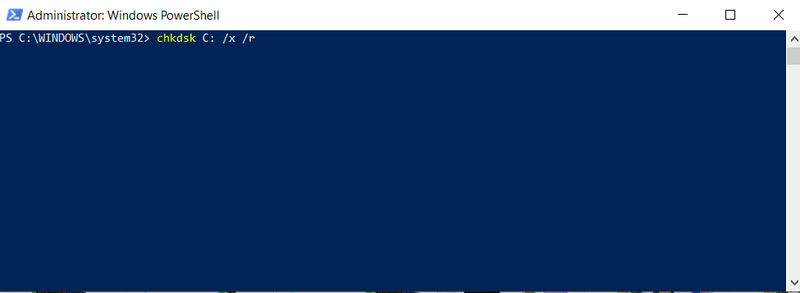
- Ja rodas problēmas ar iepriekš minētās komandas palaišanu, jo disku izmanto cits process, tas ir tāpēc, ka mēģināt skenēt savu primāro disku (sāknēšanas disku), kad to izmanto OS. Restartējiet atkopšanas režīmā, lai veiktu skenēšanu, vai izveidojiet Windows atkopšanas rīku, lai veiktu šo procesu.
CHKDSK pamata izsaukums, vienkārši chkdsk [drive], skenēs disku un parādīs statusa informāciju, taču tas neizlabos radušās kļūdas.
Tāpēc, lai palaistu CHKDSK režīmā, kurā tas faktiski novērsīs radušās problēmas, jums jāpievieno vairāki parametri. Programmā Windows PowerShell parametri ir papildu komandas, kas pievienotas programmas nosaukuma beigās ar / rakstzīmēm pirms katra parametra. Šajā gadījumā, lai panāktu, ka CHKDSK veic pilnu skenēšanas un remonta caurlaidi, mēs ierakstījāmchkdsk c: /x /r.
Parametrs /r veic tos pašus uzdevumus kā /f, kas novērš diska kļūdas, kā arī liek CHKDSK atrast visus sliktos sektorus un atgūt visu tur atrasto lasāmo informāciju. Parametrs /x liek CHKDSK atvienot disku (izmantot to bezsaistē no operētājsistēmas) pirms procesa sākuma.
Papildu CHKDSK parametri
CHKDSK ir liela izvēles parametru bibliotēka, ko varat izmantot, lai mainītu programmas darbību.
- – Parametrs Volume ļauj norādīt diska burtu (ar kolu) vai sējuma nosaukumu. Rakstzīmes jums faktiski nav vajadzīgas.
- [] — parametrus Path un FileName var izmantot tikai diskdzinī, kas izmanto FAT vai FAT32 organizācijas modeļus. Izmantojot ceļu un faila nosaukumu, varat norādīt faila vai failu kopas atrašanās vietu un nosaukumu, kurā CHKDSK jāpārbauda fragmentācija. Jūs varat izmantot ? un * aizstājējzīmes, lai norādītu vairākus failus.
- /f — parametrs /f uzdod CHKDSK faktiski labot diska kļūdas. Diskam jābūt bloķētam. Ja CHKSDK nevar bloķēt disku, tiek parādīts ziņojums, kurā tiek jautāts, vai vēlaties pārbaudīt disku, nākamreiz restartējot datoru.
- /v — parametrs /v parāda katra faila nosaukumu katrā direktorijā, kad tiek pārbaudīts disks.
- /r — parametrs /r atrod sliktos sektorus un atkopj lasāmu informāciju. Diskam jābūt bloķētam. /r ietver /f funkcionalitāti ar papildu fizisko diska kļūdu analīzi.
- /x — parametrs /x liek vispirms demontēt skaļumu, ja nepieciešams. Visi diskdziņa atvērtie rokturi tiek anulēti. /x ietver arī /f funkcionalitāti.
- /i — parametru /i var izmantot tikai diskdzinī, kas formatēts ar NTFS modeli. Tas paātrina CHKDSK, veicot mazāk enerģisku indeksa ierakstu pārbaudi, kas samazina CHKDSK palaišanai nepieciešamo laiku.
- /c — arī parametrs /c ir lietojams tikai NTFS diskā. Tas norāda CHKDSK nepārbaudīt ciklus mapes struktūrā, kas samazina CHKDSK palaišanai nepieciešamo laiku.
- /l[:] — parametru /i var izmantot tikai ar NTFS. Tas maina iegūtā žurnālfaila lielumu uz jūsu ievadīto izmēru. Ja izlaižat izmēra parametru, /l parāda pašreizējo izmēru.
- /b — parametrs /b ir lietojams tikai ar NTFS. Tas notīra sējuma slikto klasteru sarakstu un atkārtoti skenē visas piešķirtās un brīvās kopas, lai atklātu kļūdas. /b ietver /r funkcionalitāti. Izmantojiet šo parametru pēc sējuma attēlveidošanas jaunā cietā diska diskdzinī.
- /? – /? parametrs parāda palīdzības failu, kurā ir šis parametru saraksts un citi norādījumi par CHKDSK lietošanu.
Rezumējot, visa komanda, kas jāievada komandu uzvednē, ir:
cik ierīču displejā plus|_+_|
Mūsu piemērā tas ir:
|_+_|CHKDSK izmantošana sāknēšanas diskā
Sāknēšanas disks ir cietā diska nodalījums, no kura dators tiek startēts. Sāknēšanas nodalījumi ir īpaši daudzos veidos, un viens no tiem ir tas, ka tiem ir nepieciešama īpaša apstrāde, lai CHKDSK varētu ar tiem rīkoties.
CHKDSK jāspēj bloķēt jebkuru sāknēšanas disku, ko tas skenē, kas nozīmē, ka tas nevar pārbaudīt sistēmas sāknēšanas disku, ja dators tiek lietots. Ja jūsu mērķa disks ir ārējs vai bezsāknēšanas iekšējais disks, CHKDSK process sāksies, tiklīdz ievadīsim iepriekš norādīto komandu.
Tomēr, ja mērķa disks ir sāknēšanas disks, sistēma jautās, vai vēlaties palaist komandu pirms nākamās sāknēšanas. Ierakstiet jā (vai y), restartējiet datoru, un komanda tiks palaists pirms operētājsistēmas ielādes, ļaujot tai iegūt pilnu piekļuvi diskam.

CHKDSK komandas izpilde var aizņemt ilgu laiku, it īpaši, ja tā tiek veikta lielākos diskos. Tomēr, kad tas būs izdarīts, tas parādīs rezultātu kopsavilkumu, tostarp kopējo diska vietu, baitu piešķiršanu un, pats galvenais, visas atrastās un izlabotās kļūdas.
CHKDSK iepriekšējos Windows izdevumos
Komanda CHKDSK ir pieejama visās Windows versijās, tāpēc lietotāji, kas darbojas operētājsistēmā Windows 7, 8 vai XP, var arī veikt iepriekš minētās darbības, lai sāktu sava cietā diska skenēšanu.
- Vecāku Windows versiju gadījumā lietotāji var piekļūt Komandu uzvedne dodoties uzSākt > Palaistun rakstītcmd.
- Kad tiek parādīts komandu uzvednes rezultāts, ar peles labo pogu noklikšķiniet uz tā un atlasiet Izpildīt kā administratoram lai piešķirtu programmai nepieciešamās privilēģijas, lai veiksmīgi izpildītu CHKDSK.
Viena brīdinājuma piezīme: ja izmantojat CHKDSK vecākā cietajā diskā, iespējams, pēc komandas palaišanas cietajā diskā ir ievērojami samazināta vieta. Šis rezultāts ir saistīts ar a bojāts cietais disks , jo viena no svarīgākajām funkcijām, ko veic CHKDSK, ir identificēt un bloķēt sliktos sektorus diskā.
Dažus bojātus sektorus vecajā diskā lietotājs parasti nepamana, taču, ja disks nedarbojas vai rodas nopietnas problēmas, var rasties milzīgs skaits sliktu sektoru, kas, kartējot un bloķējot CHKDSK, šķiet, nozog ievērojamu daļu jūsu cietā diska ietilpība.
Citi CHKDSK palaišanas veidi
Ja jums nepatīk izmantot komandu uzvedni, ir citi veidi, kā sistēmā izsaukt CHKDSK. Varbūt vienkāršākais ir tieši caur Windows Explorer.
- Atvērt Failu pārlūks , ar peles labo pogu noklikšķiniet uz diska, kuru vēlaties pārbaudīt, un atlasiet Īpašības .
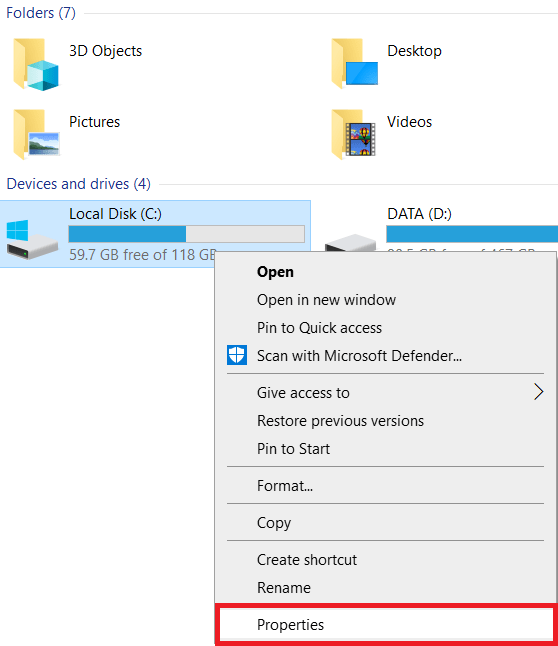
- Pēc tam atlasiet Rīki cilni un noklikšķiniet uz Pārbaudiet lai palaistu CHKDSK ar standarta parametriem.

bieži uzdotie jautājumi
Vai chkdsk darbojas ārējā diskdzinī?
Jā, varat izmantot komandu chkdsk ārējā diskdzinī. Viss, kas jums jādara, ir jānorāda šis disks komandā, izpildot.
Šeit ir piemērs:
1. Atveriet Windows Power Shell vai Komandu uzvedne kā administrators, kā parādīts iepriekš.
2. Pēc tam ierakstietchkdsk d: /f, un nospiediet Ievadiet .
Šajā piemērā ārējais disks ir norādīts kā D vadīt, /f komanda skenē diskus un mēģina tos salabot.
Kā jūs skatāt chkdsk skenēšanas izvades žurnālus?
1. Tips Windows taustiņš + R tajā pašā laikā, lai atvērtu Skrien programma, ierakstieteventvwr, un nospiediet Ievadiet .
2. Tagad noklikšķiniet uz Windows žurnāli .
3. Pēc tam noklikšķiniet uz Pieteikums .
4. Tagad ritiniet žurnālus un meklējiet Wininit iekš Avota cilne , vēlaties to, kurā ir chkdsk informācija ģenerālis cilne.
Kā skenēt disku ar CHKDSK, kas tiek izmantots?
Dažreiz, skenējot disku ar chkdsk, var tikt parādīts ziņojums, kas norāda, ka disks joprojām tiek izmantots. Ja tas notiek ar jums, jums būs vai nu jāatvieno disks, vai jāstartē zibatmiņas disks ar Windows atkopšanas rīkiem.
kā izveidot 2. instagram kontu
Pēdējās domas
CHKDSK ir ļoti spēcīgs rīks cieto disku skenēšanai un labošanai Windows 10 datoros. Veicot iepriekš norādītās darbības, varat izmantot šo noderīgo funkciju, lai optimizētu datora veiktspēju un novērstu problēmas ar disku.
Kā jūs skenējat un labojat diskdziņu kļūdas operētājsistēmā Windows 10? Dalieties savās domās tālāk sniegtajos komentāros.